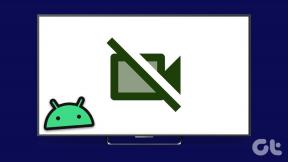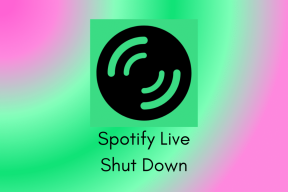Hur man avinstallerar EaseUS Data Recovery Wizard – TechCult
Miscellanea / / June 19, 2023
Har du någonsin raderat viktiga filer eller data och ångrat dig? Om så är fallet, kunde EaseUS Data Recovery Wizard ha hjälpt dig att snabbt återställa dessa filer. Du kan dock välja att avinstallera den här programvaran för att frigöra diskutrymme eller byta till ett alternativ. Låt oss utforska olika metoder för att ta bort eller avinstallera EaseUS Data Recovery Wizard från din dator.
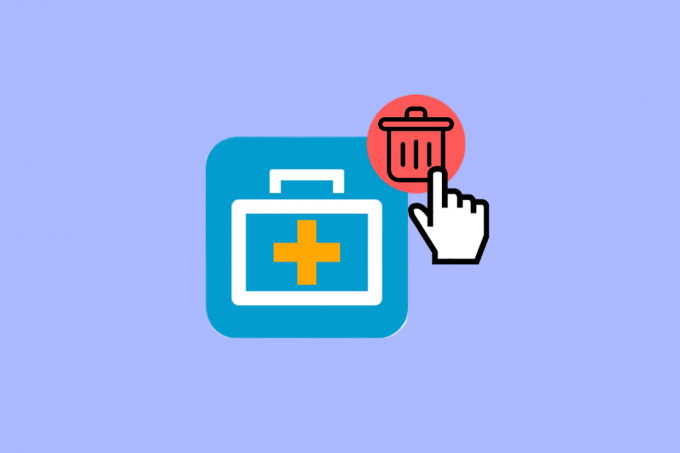
Innehållsförteckning
Hur man avinstallerar EaseUS Data Recovery Wizard
Du kan ta bort EaseUS Data Recovery Wizard från din dator. Även om det är en praktisk programvara som hjälper dig att återställa dina data, kan det finnas flera anledningar till varför du vill ta bort programvaran.
Snabbt svar
För att avinstallera EaseUS Data Recovery Wizard från din dator, följ dessa steg:
1. Högerklicka på EaseUS skrivbordsikon och välj Öppna filplats.
2. Dubbelklicka på uninstall.exe eller uninst000.exe.
3. Välj en anledning och klicka Avinstallera.
Det finns tre enkla metoder för att avinstallera EaseUS Data Recovery Wizard från din dator.
Metod 1: Genom avinstallationsfilen för EaseUS Data Recovery Wizard
När du installerar programvara innehåller den vanligtvis en uninstaller.exe-fil som låter dig ta bort programmet och ta bort all tillhörande data från din dator.
Alternativ I: Genom File Explorer
Här är stegen för att ta bort eller avinstallera EaseUS Data Recovery Wizard genom att ta bort dess uninstaller.exe-fil:
1A. Öppen Utforskaren och gå till EaseUS Data Recovery Wizard-mappen.
IB. Högerklicka på EaseUS Data Recovery Wizard skrivbordsikon och klicka Öppna filplats från snabbmenyn.
2. Scrolla sedan ner och dubbelklicka på uninstall.exe eller uninst000.exe fil för att påbörja avinstallationsprocessen.

3. Välj önskad anledning för avinstallation och klicka på Avinstallera.

Läs också: EaseUS Todo PCTrans 11.0 recension
Alternativ II: Använda dialogrutan Kör
Detta är en av de enklaste och snabbaste metoderna för att avinstallera detta programvara för dataåterställning. Låt oss se hur du gör det:
1. Tryck Windows + R tangenterna på ditt tangentbord för att öppna Dialogrutan Kör.
2. Gå in i följande väg i fältet Öppna: och klicka på OK.
"C:\Program Files\EaseUS\EaseUS Data Recovery Wizard\unins000.exe"
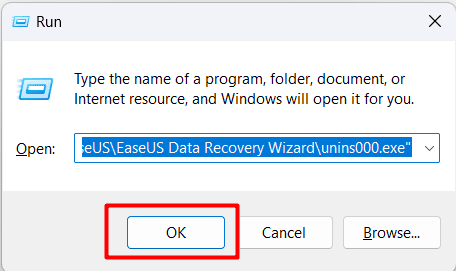
3. Följ instruktioner som nämns i metod 2 för att avinstallera programmet.
Metod 2: Från avsnittet Apps i Inställningar
Låt oss se hur du blir av med den här programvaran genom att gå till avsnittet Appar i din PC-inställningsmeny.
1. På din dator klickar du på Startikon i aktivitetsfältet.
2. Klicka på inställningar fliken för att komma åt nämnda dataåterställningsprogramvara för att avinstallera den.
Notera: Alternativt kan du klicka på sökruta i aktivitetsfältet och sök efter inställningar.
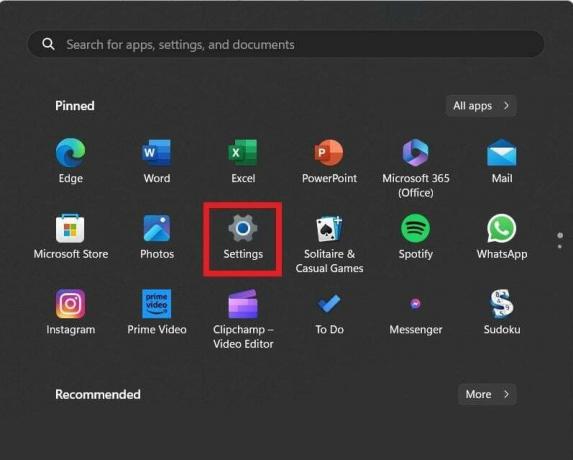
3. Klicka på Appar från den vänstra rutan.
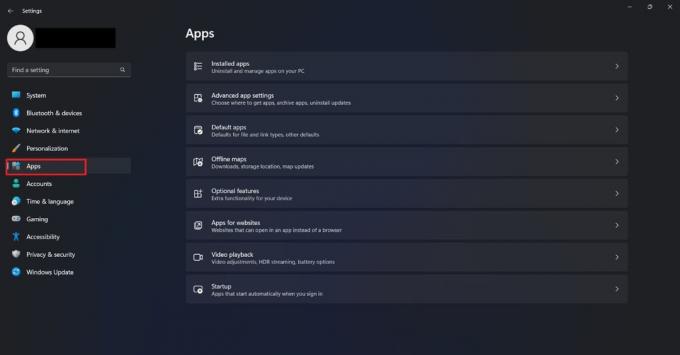
4. Välj Installerade appar från listan med alternativ.
5. Scrolla ner och klicka på tre-prickade ikon för EaseUS Data Recovery Wizard alternativ.
6. Från rullgardinsmenyn, klicka på Avinstallera.

Vi hoppas att den här omfattande guiden har hjälpt dig att lära dig hur man avinstallerar EaseUS Data Recovery Wizard. Låt oss veta om du står inför några problem under denna process i kommentarerna nedan. Fortsätt också att besöka vår webbplats för mer informativa guider.
Pete är en senior skribent på TechCult. Pete älskar allt som har med teknik att göra och är också en ivrig gör-det-själv i hjärtat. Han har ett decennium av erfarenhet av att skriva instruktioner, funktioner och teknikguider på internet.